
Comment installer virtuellement une télévision dans ma pièce ?
Quand utiliser l'appli ?

Lorsque vous comparez des TV sur internet, il est difficile de savoir de quoi elles ont l'air en réalité. L'appli vous aide à choisir le bon format. En suivant quelques étapes simples, vous pouvez visualiser la télé virtuellement dans votre pièce. Vous la verrez en format réel à chaque endroit souhaité, comme sur un meuble ou au mur. Vous avez décidé ? Commandez alors la télévision très simplement via la même appli. Pour télécharger l'appli, scannez le QR code ci-contre avec votre téléphone.
Voir les nouvelles TV Samsung
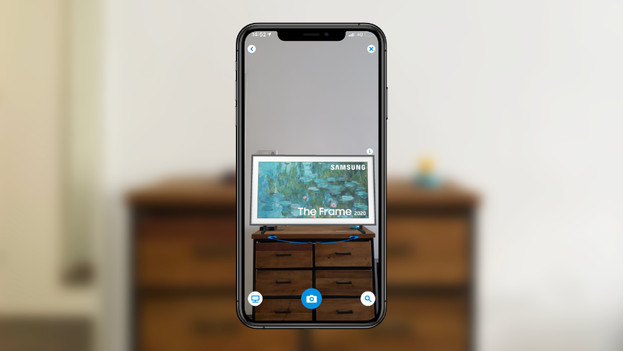
Vous voulez voir de quoi a l'air une Samsung The Frame suspendue au mur comme un cadre ? Vous trouverez des modèles 3D de cette TV et d'autres nouveaux modèles Samsung dans l'appli. En plus de la taille, vous verrez aussi le design exact de la TV dans votre salon.
Étape 1 : téléchargez l'appli
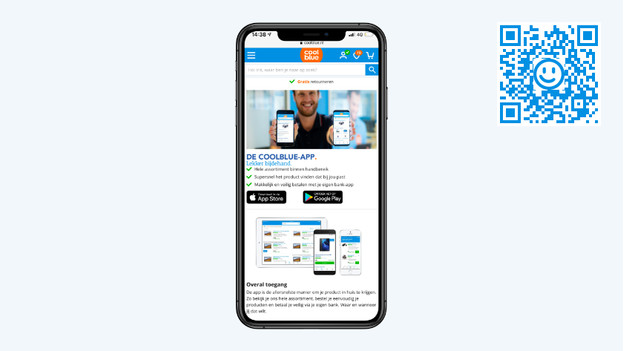
Pour avoir accès à la fonction réalité augmentée, vous avez besoin de l'appli Coolblue. Si vous ne l'avez pas encore installée sur votre téléphone, téléchargez-la d'abord. Pour ça, scannez le QR code de l'image ci-contre.
Étape 2 : ouvrez l'appli
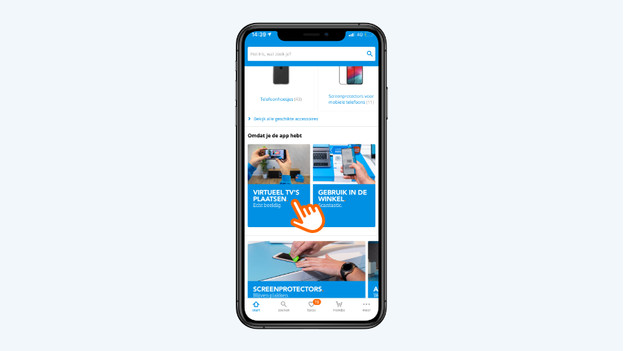
Trouvez le bouton qui permet d'ouvrir l’environnement virtuel via la page d’accueil ou la page du produit d'une télévision.
Attention : la fonction est disponible pour :
- Les iPhone et les iPad dotés du système d'exploitation iOS 11.0 ou plus récent et contenant une puce A9 ou plus récente.
- Les téléphones Android dotés du système d'exploitation Oreo 8.0 ou plus récent et qui prennent en charge ARCore.
Vous ne retrouvez pas la fonction dans l'appli ? Votre appareil ne prend probablement pas en charge la réalité augmentée.
Étape 3 : sélectionnez Accrocher ou Poser
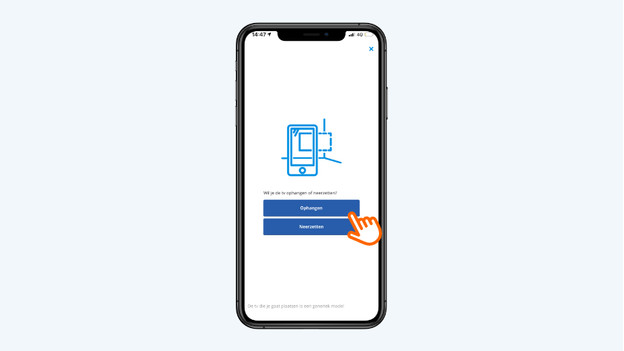
Quand vous ouvrez la fonction réalité augmentée, vous avez le choix entre Accrocher et Poser. Vous aimeriez accrocher votre nouvelle télévision au mur ? Dans ce cas, choisissez Accrocher. Vous préférez la placer sur un meuble ? Alors, choisissez Poser.
Étape 4 : déplacez votre téléphone

Vous voyez à présent votre intérieur sur l'écran de votre smartphone. L'appli vous demande de déplacer doucement le téléphone de gauche à droite afin de scanner la surface de votre pièce.
Conseils pour un scan réussi :
- Faites en sorte que la surface, comme votre meuble ou le mur, ne soit pas vierge (qu'il y ait quelque chose dessus).
- Faites un mouvement étendu de gauche à droite pour scanner la surface.
- Si vous scannez le mur, il est judicieux de vous placer à une distance de 1,5 à 2 mètres.
- Si vous voulez poser la TV, orientez votre téléphone vers la surface sur laquelle vous voulez mettre le pied de la télé.
Étape 5 : placez la TV
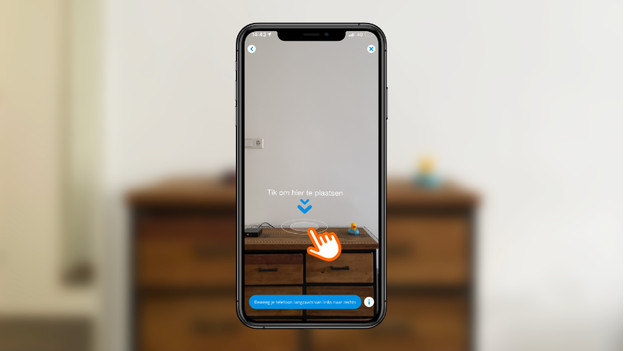
Dès que le scan de la pièce est réussi, cliquez sur l'endroit où vous voulez placer la télé.
Étape 6 : voyez ce que ça donne
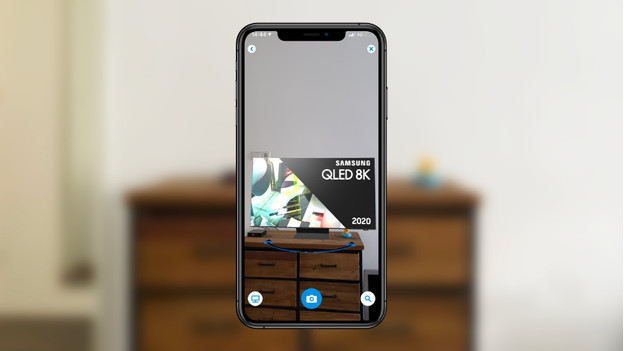
À présent, vous pouvez voir dans votre salon la TV que vous avez choisie. La flèche bleue qui apparait sous le téléviseur vous permet de le faire tourner facilement dans l'appli. Appuyez sur le bouton bleu au bas de l'écran pour prendre une photo de la TV dans votre intérieur. Comme ça, vous pourrez toujours y jeter un nouveau coup d’œil pour déterminer quel est le meilleur format de télévision pour vous.
Étape 7 : changez le format
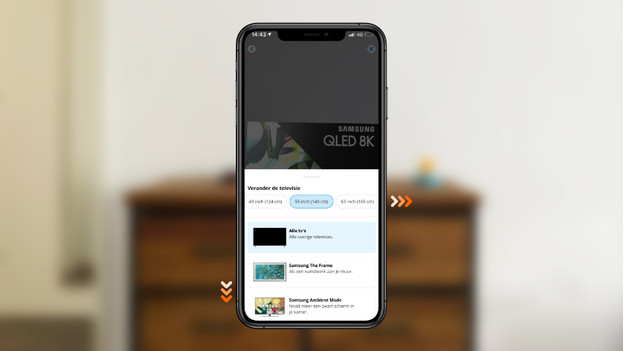
Ça marche ! Désormais, vous pouvez voir la télé virtuellement dans votre salon. Faites le tour de la télé et regardez-la sous tous les angles. En bas de l'écran de votre téléphone, vous pouvez sélectionner différents formats. Vous verrez ainsi d'un coup d’œil quel format s'intègre le mieux à votre espace.


